
In rete si possono trovare tante guide su come installare iOS 11 Beta, ma quasi tutte partono dal presupposto che si abbia un account sviluppatore, proprio perchè tale versione “beta” è riservata solo ad essi per poter iniziare a testare le proprie app e a risolvere eventuali bugs. La versione iOS 11 beta consente di vedere in anteprima le nuove funzionalità introdotte da apple e sono tanti gli utenti in possesso di iPhone e iPad che non vedono l’ora di provarlo e installarlo sul proprio dispositivo. In questo articolo vogliamo mostrare un modo semplice e veloce per installare iOS 11 Beta senza account sviluppatore.
Cosa fare prima di fare l’upgrade a iOS 11 Beta
Prima di installare questo nuovo sistema operativo è consigliabile dare un’occhiata ai punti seguenti:
A. Innanzitutto informati attraverso blog e forum delle funzionalità introdotte nella versione beta iOS 11 e le sue limitazioni
B. Poiché non è un rilascio ufficiale informati anche sui bug e sugli errori presenti in iOS 11 prima di procedere
C. Tieni a portata di mano i dati di accesso e tutti i codici di accesso del dispositivo
D. Effettua il backup del tuo iPhone con iTunes o tramite la funzione Backup& Ripristino di Dr.fone per iOS
E. Preparati anche a fare il downgrade da iOS 11 a iOS 10 se qualcosa va storto
F. Infine leggi attentamente le istruzioni sotto riportate
Metodo n.1 per Installare iOS 11 Beta
- Dal tuo iPhone o iPad apri Safari e accedi al sito https://beta.apple.com/
- Clicca su Sign Up e inserisci il tuo Apple ID
- Accetta i termini e condizioni e poi clicca sul tasto iOS
- Clicca su “enroll your iOS device” in basso
- Infine clicca su Download Profile
Profilo:
- Nella finestra “Installa Profilo” clicca su Installa in alto a destra
- Inserisci il codice di accesso (se presente) e poi clicca su Installa nei Termini e Condizioni
- Conferma la procedura e riavvia il dispositivo
Dopo il riavvio:
- Vai su Impostazioni > Generali > Aggiornamento Software e attendi qualche minuto
- Clicca su “Scarica e Installa”
- Accetta i termini e condizioni e poi avvia il download di iOS 11
- Clicca su Installa subito dopo il download
- Attendi una decina di minuti fino a quando iOS 11 sarà installato del tutto
Metodo n.2 per Installare iOS 11 Beta Senza Account Sviluppatore
Step 1. Apri il browser Safari sul tuo iPhone o ipad e clicca su questo link. Clicca sul pulsante “Download” per scaricare il profilo e poi si aprirà questa finestra:
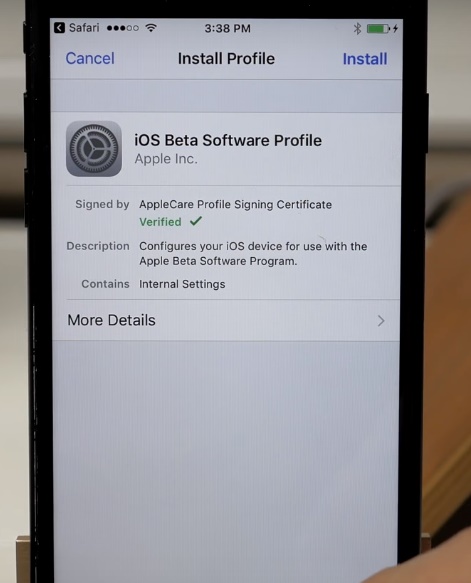
Step 2. Clicca in alto su “Install” e segui le istruzioni per effettuare l’installazione. Accetta i termini e le condizioni di Apple e procedi fino al fine del processo di installazione.
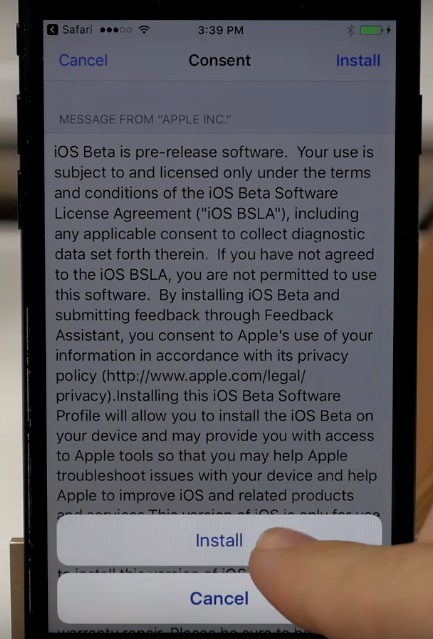
Step 3. Alla fine dell’installazione effettua il riavvio del dispositivo.
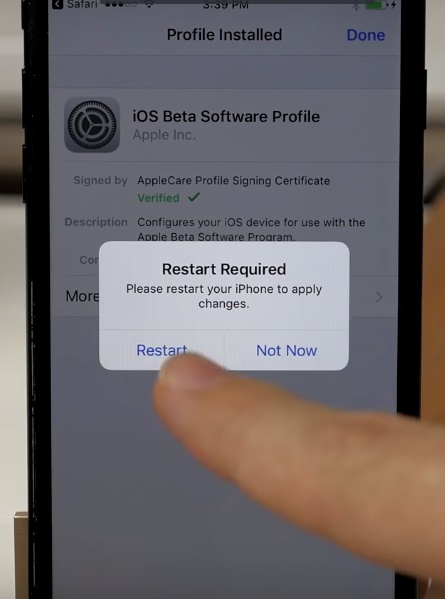
Step 4. Dopo il riavvio vai in Impostazioni sul tuo dispositivo iOS e dovresti vedere una finestra del genere che ti avvia la presenza di un nuovo sistema operativo.

Step 5. Effettua il download del sistema operativo e poi clicca su “Installa Ora” per procedere
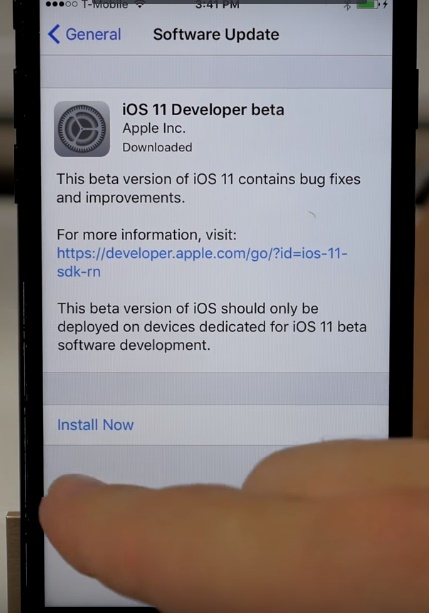
Step 6. Attendi con pazienza fino alla fine del processo. Al termine il dispositivo si riavvierà e sarà finalmente in attivo il nuovo sistema operativo iOS 11 beta.
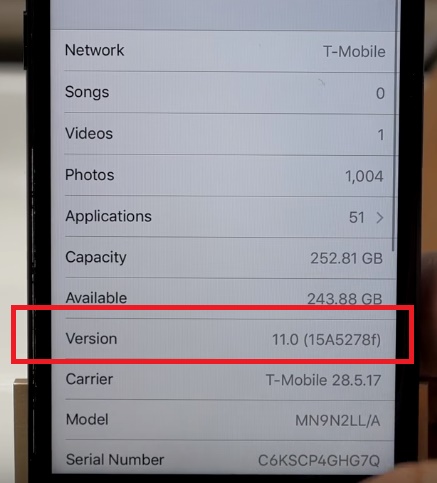

GloboSoft è una software house italiana che progetta e sviluppa software per la gestione dei file multimediali, dispositivi mobili e per la comunicazione digitale su diverse piattaforme.
Da oltre 10 anni il team di GloboSoft aggiorna il blog Softstore.it focalizzandosi sulla recensione dei migliori software per PC e Mac in ambito video, audio, phone manager e recupero dati.

Io ho un IPhone 5c e nn mi fa fare l’aggiornamento, come devo fare??